安装安卓系统硬盘格式,电脑安装安卓系统硬盘格式指南
电脑安装安卓系统硬盘格式指南
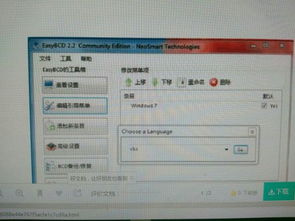
一、准备工作

在开始安装安卓系统之前,您需要准备以下工具和材料:
安卓系统镜像文件(如Android x86)
U盘(至少1GB容量)
UltraISO软件(用于制作启动U盘)
电脑一台(确保电脑支持从U盘启动)
二、制作启动U盘

1. 将U盘插入电脑,并备份U盘中的所有数据。
2. 打开UltraISO软件,点击“文件”菜单,选择“打开”,然后选择下载的安卓系统镜像文件。
3. 镜像文件打开后,点击“启动”菜单,选择“写入硬盘映像”。
4. 在弹出的窗口中,确认U盘为正确的硬盘驱动器,选择“USB-HDD”写入方式,然后点击“写入”按钮。
5. 写入过程可能需要几分钟,请耐心等待,切勿中断。
三、设置电脑启动顺序
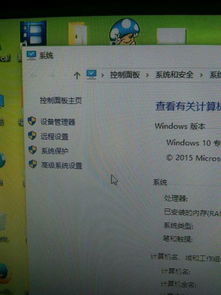
1. 镜像写入完成后,不要拔出U盘,重新启动电脑。
2. 在启动过程中,根据屏幕提示或电脑说明书,按下F12、ESC等键进入Boot Menu(启动菜单)。
3. 在Boot Menu中,选择U盘启动项,然后按回车键。
四、硬盘格式化与安装安卓系统
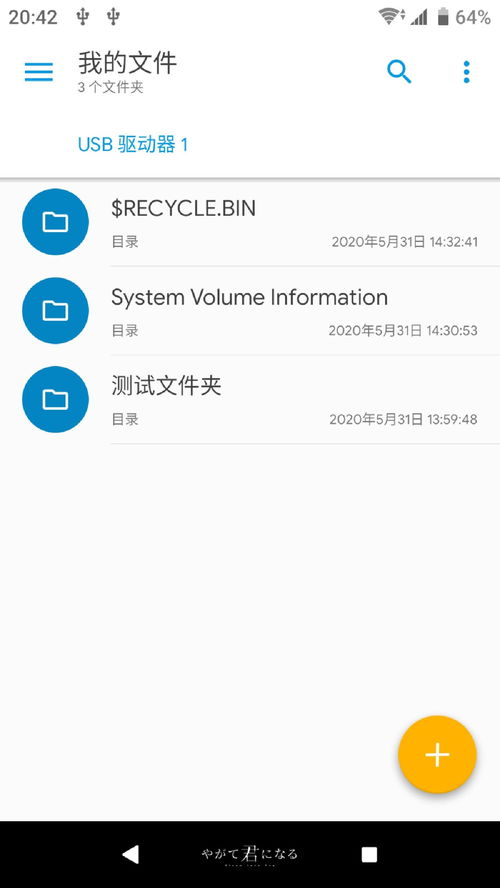
1. 从U盘启动后,进入安卓系统安装菜单。
2. 选择“硬盘安装向导”选项,开始安装安卓系统。
3. 在硬盘安装向导中,选择“创建/修改分区”选项,进入磁盘分区界面。
4. 使用左右方向键将光标移动到“New”选项,按回车键创建一个新的主分区。
5. 输入需要创建的主分区容量大小(建议至少2GB),单位为MB。
6. 设置完分区后,选择“Bootable”选项,将分区设置成可启动分区。
7. 按照提示完成剩余的安装步骤,包括选择文件系统、设置系统名称等。
五、完成安装
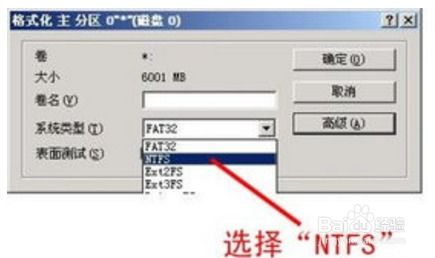
1. 安装完成后,拔出U盘,重启电脑。
2. 开机后,电脑将自动启动安卓系统。
3. 首次启动安卓系统时,可能需要一些时间进行初始化,请耐心等待。
六、注意事项
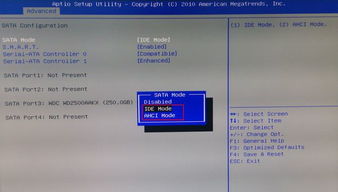
1. 在安装安卓系统之前,请确保备份电脑中的重要数据,以免数据丢失。
2. 安装过程中,请按照提示操作,切勿随意修改设置。
3. 安装完成后,您可以根据需要安装一些安卓应用,丰富您的电脑使用体验。
通过以上步骤,您可以在电脑上成功安装安卓系统,并完成硬盘格式化。祝您使用愉快!
